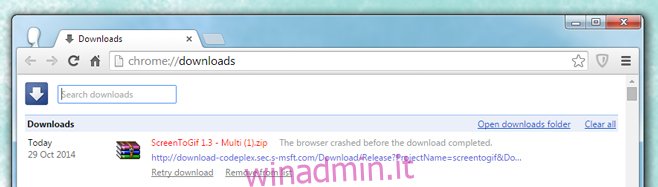Sono eccessivamente cauto con i gestori di download, specialmente quelli che cercano di farmi installare un centinaio di altre cose durante l’installazione. Aggiungete a ciò il numero di storie dell’orrore che leggete su malware, dati compromessi, falle di sicurezza e quant’altro, e preferisco utilizzare il download manager del mio Chrome. Ciò comporta tuttavia un serio svantaggio; se un download fallisce, non posso riprenderlo. Se fosse qualcosa di piccolo, non mi dispiacerà scaricarlo da zero, ma per un download considerevole, questo può essere un problema. Molto frustrante per questo. Naturalmente, chiunque nella mia posizione vorrà aggirare il problema, quindi ecco un modo semplice per riprendere un download non riuscito. Avrai bisogno di Firefox installato poiché il download ripreso sarà completato in Firefox.
La cosa grandiosa di questo metodo è che anche se Chrome si è bloccato, il tuo sistema è stato costretto a spegnersi o sei uscito manualmente da Chrome, il download può comunque essere ripreso.
Passaggio 1: individuare il download non riuscito
I download che non sono riusciti lasciano un file residuo nella cartella dei download (o dov’era in cui stavi salvando il file). Quel file ha l’estensione CRDOWNLOAD che sta per un download di Chrome. Una volta che il download non è riuscito, trova questo file residuo. Per vedere il nome del file, apri la cartella dei download in Chrome (Ctrl + J) e guarda il nome del file di download non riuscito. Per il bene di questo tutorial, lo chiameremo My_Files.crdownload.
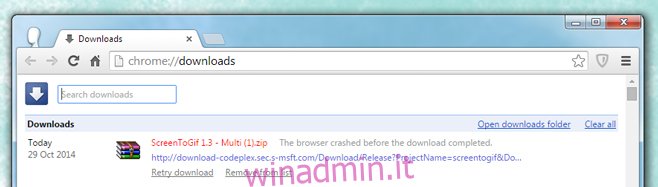
Passaggio 2: copia il link per il download
Copia il link per il download dalla pagina dei download in Chrome. Fare clic con il pulsante destro del mouse e selezionare l’opzione “copia indirizzo collegamento”. Ora puoi uscire da Chrome se lo desideri. Lasciarlo acceso non farà alcuna differenza.
Passaggio 3: avviare il download in Firefox
Incolla il collegamento in Firefox e consenti l’avvio del download. Una volta avviato il download, mettilo in pausa. Fare clic con il pulsante destro del mouse sul file nella finestra di avanzamento del download e selezionare Pausa.
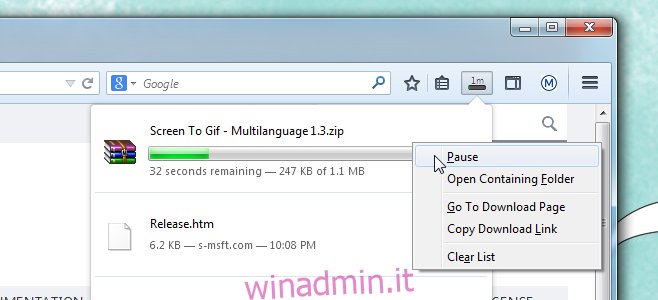
Passaggio 4: trova il download di Firefox in pausa
Apri la posizione in cui Firefox stava scaricando il file e controlla il nome. Potrebbe essere salvato con un nome diverso da quello di Chrome. Ignora l’estensione a questo punto e copia semplicemente il nome del file. Diciamo che Firefox lo stava scaricando con il nome Myfiles.part. Copia la parte “Myfiles”.
Passaggio 5: rinomina Download non riuscito
Vai al file di download non riuscito che hai trovato nel passaggio 1 “My_Files.crdownload” e rinominalo in base al nome che hai copiato nel passaggio 4, “Myfiles.crdownload”. Modificare l’estensione del file da CRDOWNLOAD a PART, in modo che il nome del file sia ora “Myfiles.part”. Windows ti chiederà che la modifica potrebbe comportare un file danneggiato, ma non preoccuparti e procedi con esso.

Passaggio 6: sostituire il file in pausa
Torna al punto in cui Firefox stava scaricando il file in questione ed eliminalo. Copia il file che hai appena rinominato in “Myfiles.part” in questa posizione.
Passaggio 7: riprendi il download
In Firefox, fare clic con il pulsante destro del mouse sul file in pausa nella finestra di avanzamento del download e riprenderlo. Invece di scaricare di nuovo, Firefox riprenderà il download dal punto in cui Chrome era stato interrotto.
Cosa sta succedendo?
Quando un download in Chrome non riesce, il file non viene eliminato. Lascia tutti i file scaricati ma nel formato di download di Chrome. Chrome stesso non può riprendere questo file perché il suo download manager non lo supporta. Firefox d’altra parte può gestirlo bene, a condizione che il nome e l’estensione siano corretti.
Quando avvii e metti in pausa il download in Firefox, il browser crea il proprio file di download come ha fatto Chrome. la differenza è che il file di Chrome è molto più grande perché ne aveva scaricati di più prima che il download fallisse. Quello che fai essenzialmente è rinominare il download di Chrome non riuscito in un file e in un formato che Firefox ha già riconosciuto e per cui ha avviato un download. Quando il download viene ripreso, Firefox riprenderà da dove Chrome si era interrotto facendoti risparmiare molto tempo e larghezza di banda.